LunaPicで背景を削除する方法 [無料]
今日では、画像から背景を削除することは、基本的な編集ニーズの 1 つです。背景を削除することで、画像の主な主題をより目立たせることができます。同時に、画像の背景色やスタイルは、希望に応じて変更できます。さらに、背景から不要な要素を直接削除して、画像の構成を改善することもできます。
しかし、多くの人はまだ便利なツールや方法を知りません。幸いなことに、この記事では無料のオンライン背景除去ツールLunaPicを紹介します。LunaPicは、あなたを助ける3つのツールを提供しています。 画像の背景を削除する 簡単です。さあ、手順に従って削除を開始してください。
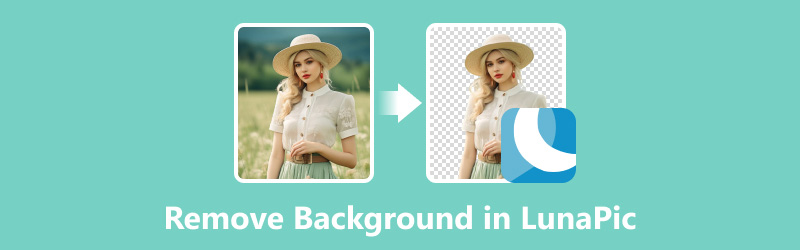
- ガイドリスト
- パート1. 自動背景削除ツールでLunaPicの背景を削除する
- パート2. 消しゴムツールを使ってLunaPicの背景を削除する
- パート3. シンプルな切り抜きツールでLunaPicの背景を削除する
- パート4. 背景を簡単に削除できるLunaPicの代替品
- パート5. LunaPicで背景を削除する際のよくある質問
パート1. 自動背景削除ツールでLunaPicの背景を削除する
自動背景除去は、LunaPic が提供する最新のツールの 1 つです。ワンクリックで背景全体を除去できるようにすることが目的です。こちらにクイック ガイドがあります。
ウェブブラウザでLunaPicの公式サイトにアクセスします。左上のツールバーの「編集」をクリックします。次に、 自動背景除去 ツールを直接使用します。
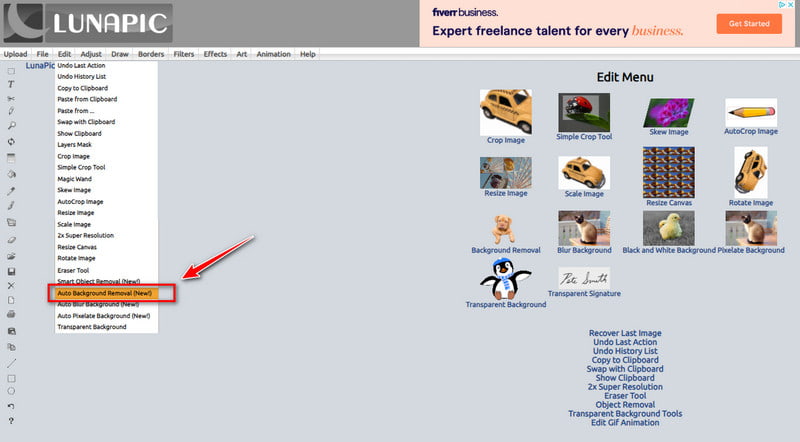
クリック ファイルを選ぶ ローカルアルバムから画像を追加します。その後、LunaPic が自動的に背景を処理します。
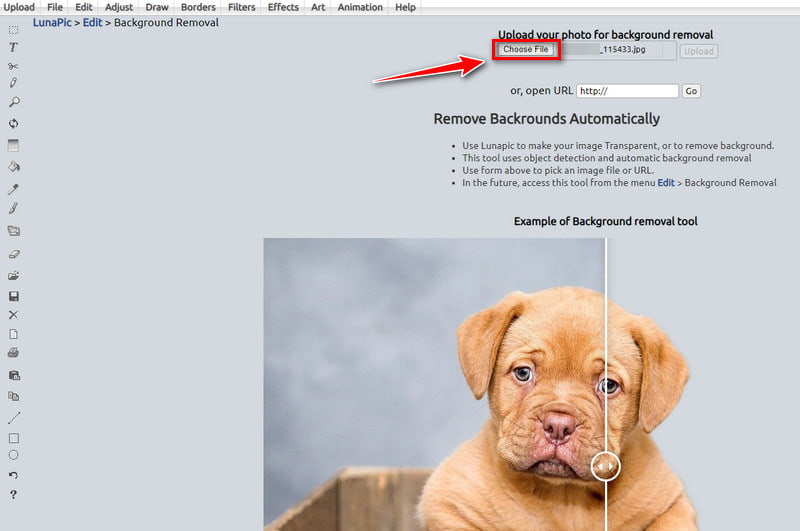
数秒待つと、メインインターフェイスで背景除去の結果を確認できます。
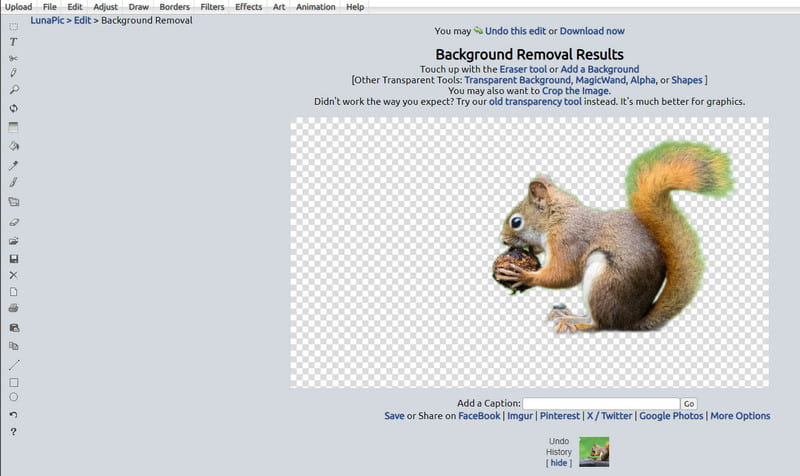
満足できない場合は、代わりに古い透明度ツールを試して、より良い効果を得ることができます。
パート2. 消しゴムツールを使ってLunaPicの背景を削除する
消しゴムツールは、背景のテキストや色を削除するために LunaPic が提供するもう 1 つのツールです。より多くの調整オプションがあります。削除するコンテンツの色、形状、サイズなどを調整できます。では、以下の手順に従って試してみましょう。
開ける ルナピック そして選択してください 編集 左上のツールバーからオプションを選択します。ここで 消しゴムツール インターフェースを切り替えます。
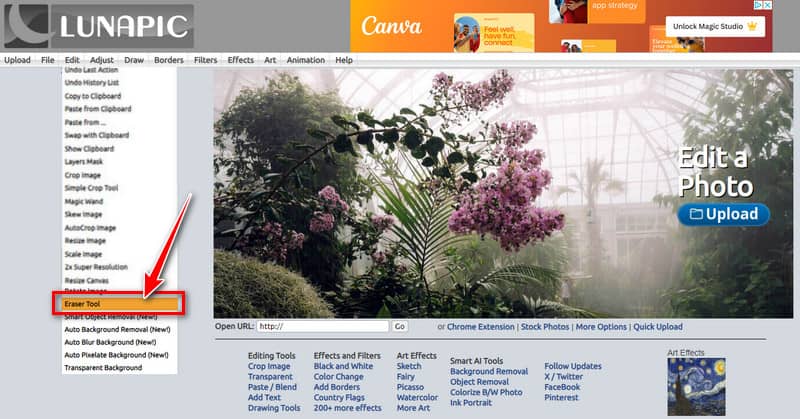
クリック ファイルを選ぶ 写真を追加します。その後、メインインターフェイスに元の画像が表示されます。

これで、テキストや背景色の一部を消すことができます。色を調整するだけです。 脳卒中, 埋める、 そして 背景 まず左側の 消しゴム, ライン, 鉛筆などを使用して、必要な背景を消去します。最後に、 変更を適用.
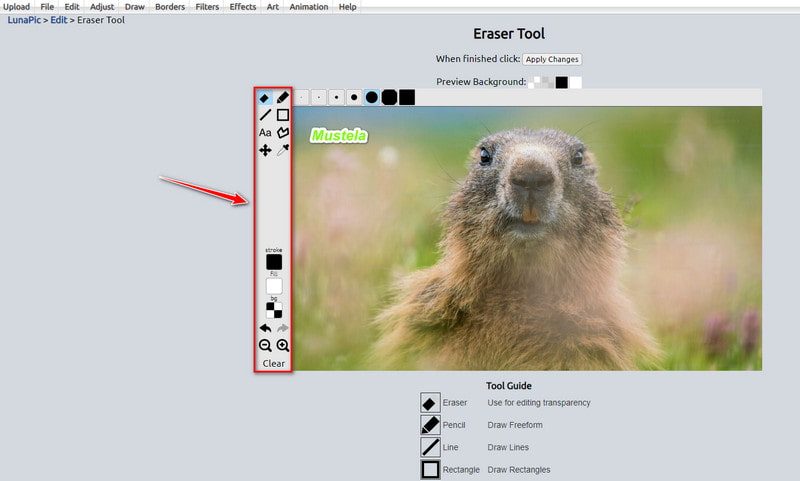
このツールは初心者には少し複雑です。編集経験がない場合、消去効果が期待どおりにならない可能性があります。そのため、何度か試してみるとよいでしょう。
パート3. シンプルな切り抜きツールでLunaPicの背景を削除する
シンプル クロップ ツールは、LunaPic でテキストなどの不要な背景を削除するためのユーザーフレンドリーな機能です。また、被写体の画像コンテンツを切り抜くための 4 つの形状も用意されています。では、不要な背景を切り抜く方法を見てみましょう。
クリック 編集 選択するには シンプルな切り抜きツール LunaPic のメインインターフェースで。
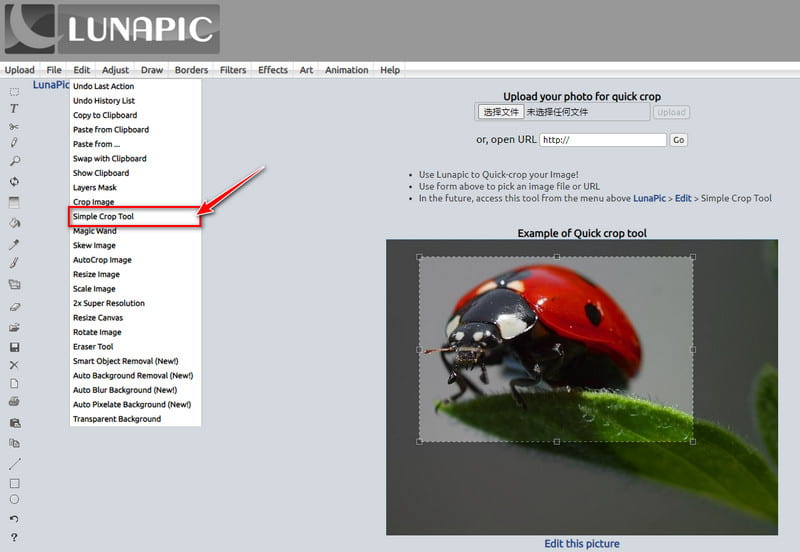
クリックすると写真を追加できます ファイルを選ぶ ボタンをクリックしてください。次に、切り抜きの形状を選択できます。
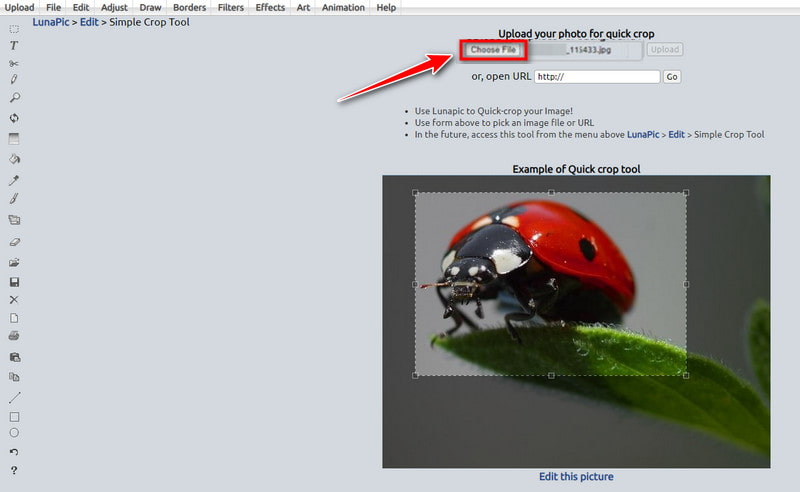
写真から必要なコンテンツを切り抜くには、 切り抜き形状 上部のをクリックします。次に、写真の切り抜き領域をドラッグして選択します。最後に、 クロップ画像 変更を確認します。
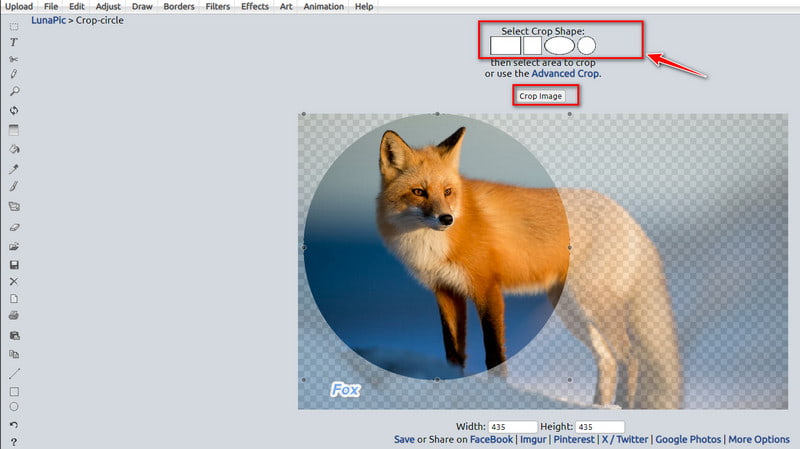 ass=”alignnone size-full wp-image-14073″ /]
ass=”alignnone size-full wp-image-14073″ /]このツールは、写真の側面にあるテキストや背景を削除するのに適しています。
パート4. 背景を簡単に削除できるLunaPicの代替品
ルナピックと比較すると、 ArkThinker 背景除去 は最良の選択肢の 1 つです。これは無料のオンライン背景削除ツールです。このツールは、画像の背景を透明、白、黒、またはその他の色にすることができます。また、画像の切り抜きもサポートしているため、選択した領域を手動で保存できます。さらに重要なのは、高度な AI テクノロジを採用して、背景をすばやく認識して削除できることです。すべてのプロセスは、数回クリックするだけです。では、手順に従ってください。
画像の背景を削除するには、 LunaPicの代替 まずはウェブ上で。そして、クリックして写真をアップロードすることができます 開始ファイルを追加 オプション。
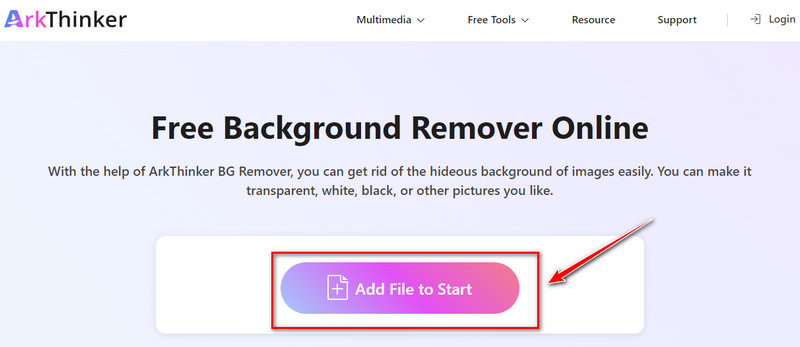
左のタブでは、 エッジリファイン次に、保持したい画像領域を手動でドラッグして選択します。
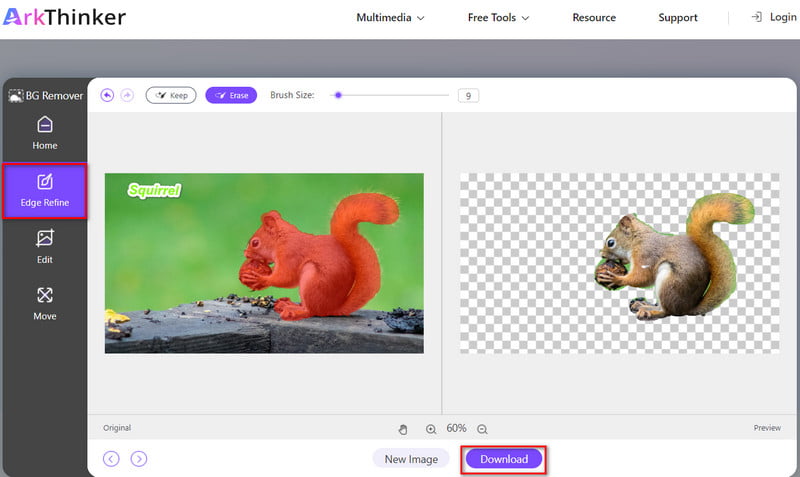
選択後、 ダウンロード ボタンをクリックして新しい画像として保存します。
もちろん、 編集 パネルでさらに切り抜き、背景色を変更するなどできます。 画像からテキストを削除する、ここをクリックしてください。
パート5. LunaPicで背景を削除する際のよくある質問
LunaPic は良いですか?
はい。LunaPic は無料で、オンラインで簡単に使用できます。編集、調整、描画、効果の追加などに役立ちます。
LunaPicの料金はいくらですか?
LunaPic は 100% 無料の編集ツールです。使用中に料金を心配する必要はありません。
LunaPicに写真を追加するにはどうすればいいですか?
開くことができます ルナピック まずインターフェースを選択します。次に アップロード オプションで画像を選択できます。その後、 開ける LunaPicに写真を直接追加します。
LunaPic は透明な背景を作成できますか?
はい。LunaPic はすべてのユーザーに透明な背景ツールを提供しています。無料で簡単に使用できます。
LunaPicの白い背景を削除できますか?
はい。LunaPic はそれをサポートしています。ただし、使用プロセスは初心者にとって少し複雑です。画像編集の経験がある場合は、試してみる価値があります。
結論
この記事では、LunaPicを使用して画像の背景を削除する3つの簡単な方法を紹介します。その間、背景を削除するためのLunaPicに代わる最高の無料ツールをご存知ですか。 LunaPicで背景を削除する または、その代替案については、以下にコメントを残してください。
関連記事
- 画像の編集
- Twitter 用に画像のサイズを変更する効果的なオプション - 3 つのオンライン ツール
- Placeit の画像と動画から透かしを削除する方法
- さまざまなデバイスで写真を高画質化し、アーティファクトを除去する方法
- WatermarkRemover.io の最新かつ公平なレビュー
- PDF から画像とテキストの透かしを削除する 3 つの簡単な方法
- GIFから透かしを削除: GIFを編集する簡単な方法
- ウォーターマークなしのTikTok写真を2つの手間のかからない方法で保存する
- Pixlrとは何か & 写真から透かしを削除する方法
- [2024] Inpaint のレビューと透かしを削除するための使用方法
- 画像から Alamy ウォーターマークを削除する方法 (100% 動作)



